Како да репродукујете ДВД у оперативном систему Виндовс 10 (бесплатно)
Како да репродукујете ДВД у оперативном систему Виндовс 10: (How to play a DVD in Windows 10: )ДВД(DVD) је скраћени облик Дигитал Версатиле Диск(Digital Versatile Disk) . ДВД(DVD) је некада био један од најпопуларнијих облика медија за складиштење пре него што је УСБ дошао на тржиште. ДВД(DVD) -ови су побољшане верзије ЦД-а јер могу да складиште више података у њима. ДВД-(DVD) ови могу да складиште до пет пута више података од ЦД-а. ДВД(DVD) -ови су такође бржи од ЦД-а.

Међутим, појавом УСБ(USB) -а и екстерног чврстог диска(External Hard Disk) , ДВД-ови(DVDs) су избачени са тржишта због проблема са складиштењем, као и мање преносиви у поређењу са УСБ(USB) -ом и екстерним чврстим диском(External Hard Disk) . Након овога, ДВД-ови(DVDs) се и данас користе углавном за процес покретања и пренос медијских датотека. У оперативном систему Виндовс 10 (Windows 10)Виндовс Медиа Плаиер(Windows Media Player) нема подршку за ДВД(DVD) , тако да је понекад тешко радити у овом стању. Међутим, постоје одређене опције треће стране које могу пружити решење за овај проблем.
Како да репродукујете ДВД у оперативном систему Виндовс 10 (бесплатно)(How to Play a DVD in Windows 10 (For Free))
Неке од апликација трећих страна које могу да обезбеде решење за репродукцију ДВД-(DVD) а у оперативном систему Виндовс 10(Windows 10) су наведене у наставку:
#1 VLC Media Player
Комуникација видљивог светла популарно позната као ВЛЦ(VLC) је бесплатни медијски плејер који је годинама поуздан медијски плејер. Линк за преузимање ВЛЦ медиа плејера је овде(VLC media player is here) .
Отворите еке датотеку ВЛЦ(VLC) медиа плејера, отвориће се црни екран, притисните Ctrl+D да отворите промпт где можете да изаберете који ДВД(DVD) желите да пустите. Можете да претражујете ДВД(DVD) који желите да пустите и можете га гледати у ВЛЦ(VLC) медиа плејеру.
еке датотека коју треба да отворите након преузимања.

Да бисте претраживали ДВД, притисните Бровсе( browse) и изаберите ДВД(DVD) који желите да пустите.

#2 Daum Pot Player
Пот Плаиер(Pot Player) је напредни медијски плејер који подржава режим репродукције ДВД-(DVD) а и такође има одличан кориснички интерфејс у поређењу са другим медијским плејером. Да бисте повећали или смањили јачину звука, само притисните тастере са стрелицама на тастатури и јачина звука ће се подесити. Пот(Pot) плејер има напредни кориснички интерфејс као и велику брзину у поређењу са другим медијским плејерима. Кликните овде да преузмете Пот Плаиер(Click here to download Pot Player) .
Када отворите еке датотеку Пот Плаиер(Pot Player) - а, можете притиснути Ctrl+D , ако ће постојати ДВД(DVD) , он ће се приказати у новом искачућем прозору, а ако нема ДВД(DVD) - а онда ће рећи да ДВД(DVD) није пронађен.

#3 5K Player
Још једна апликација треће стране пуна функција која може бесплатно да репродукује ДВД(DVD) у Виндовс 10 је 5К плејер који има велики број функција као што су преузимање Иоутубе(Youtube) видеа, АирПлаи(AirPlay) и ДЛНА(DLNA) стримовање у комбинацији са ДВД(DVD) плејером. 5К плејер је једна од најбољих апликација за стриминг видео записа на тржишту. Да преузмете 5К Плаиер идите овде( download 5K Player go here) .

У њему можете да пуштате 5к/4к/1080п видео записе заједно са преузимањем омиљених ИоуТубе(YouTube) видео снимака. Такође подржава скоро сваки формат видео и аудио датотека који је доступан на тржишту. 5К плејер такође подржава хардверско убрзање које пружају различите компаније које производе ГПУ(GPU) као што су Нвидиа(Nvidia) , Интел(Intel) . Кликните(Click) на ДВД(DVD) да бисте пустили ДВД(DVD) који желите да пустите.

#4 KMPlayer
КМПлаиер(KMPlayer) је један од најкориснијих медија плејера који подржава скоро сваки видео формат. Ово такође може са лакоћом да репродукује ДВД-ове . (DVDs)То је брз и лаган видео плејер који ће репродуковати ваше ДВД(DVD) -ове високог квалитета. Да преузмете КМ Плаиер идите овде(download KM Player go here) . Кликните(Click) на подешавања, а затим изаберите ДВД(DVD) да бисте изабрали путању ДВД-(DVD) а који желите да пустите и овај медијски плејер ће вам га пустити са лакоћом.

Изаберите Подешавања(Settings) , а затим на ДВД(DVD) подешавања:

Како подесити аутоматску репродукцију на ДВД-ове у оперативном систему Виндовс 10(How to Set Autoplay to DVD’s in Windows 10)
Када пронађете свој савршени видео плејер, можете ићи на подешавања аутоматске(Autoplay) репродукције у свом систему. Када је омогућена аутоматска репродукција ДВД(DVD) подешавања, чим систем открије било који ДВД(DVD) , он ће почети да се репродукује у видео плејеру по вашем избору. Горе поменути видео плејер је заиста добар и можете испробати и друге попут Коди(Kodi) , Блу-Раи плејера(Blu- Ray Player) и многих других који нуде богате функције и подржавају репродукцију ДВД-(DVD) а . Да бисте омогућили аутоматску репродукцију ДВД(DVD) поставки у оперативном систему Виндовс 10(Windows 10) , следите ове кораке.
1.Кликните на мени Старт(Start ) или притисните Виндовс.(Windows.)
2.Укуцајте Цонтрол Панел(Control Panel) и притисните Ентер(Enter) .

3. На десној страни панела потражите у контролној табли Аутоплаи(Autoplay) .
4. Аутоматски кликните на Плаи ЦД-ове или друге медије(Play CD’s or other media automatically) .

5.У одељку ДВД, са падајуће листе ДВД филмова , изаберите подразумевани видео плејер који желите или можете изабрати било коју другу радњу коју би (DVD movie)Виндовс(Windows) требало да предузме када открије ДВД(DVD) .
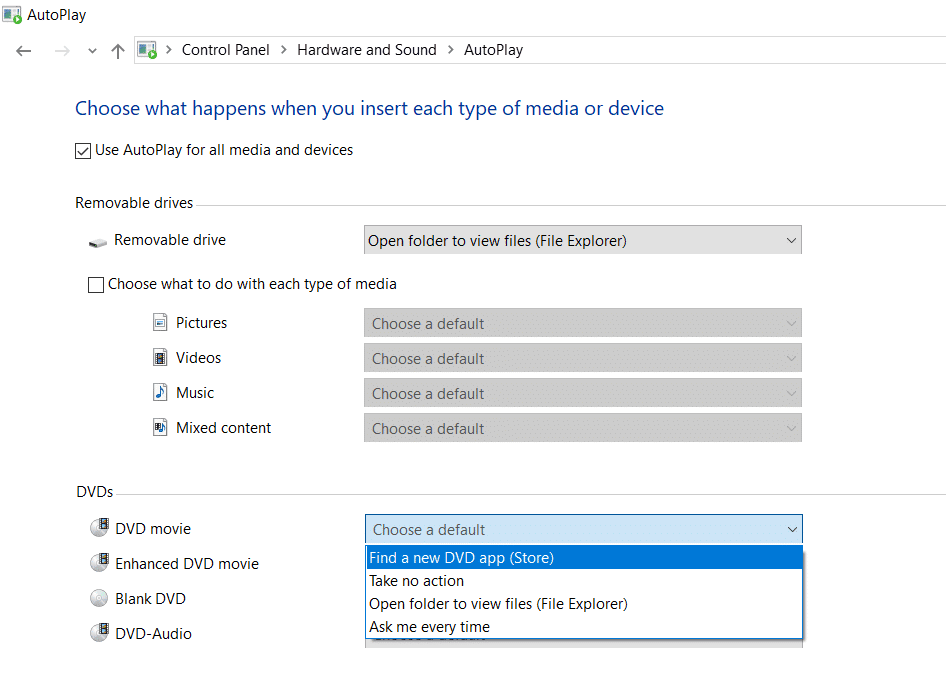
Овако можете подесити подешавања за аутоматску репродукцију ДВД-а(DVDs) у оперативном систему Виндовс 10.
Препоручено:(Recommended:)
- 3 начина да искључите лепљиве тастере у оперативном систему Виндовс 10(3 Ways to Turn Off Sticky Keys in Windows 10)
- Поправите да се ДВД не репродукује у оперативном систему Виндовс 10(Fix DVD Won’t Play on Windows 10)
Надам се да су горњи кораци били од помоћи и да ћете сада моћи бесплатно да пуштате ДВД у оперативном систему Виндовс 10,(play a DVD in Windows 10 for free,) али ако још увек имате питања у вези са овим водичем, слободно их питајте у одељку за коментаре.
Related posts
Поправите Ваш ЦД или ДВД уређај није препознат у оперативном систему Виндовс 10
Поправите ЦД или ДВД уређај који не чита дискове у оперативном систему Виндовс 10
Како бесплатно добити Виндовс 10 Минецрафт Едитион
Онемогућите функцију зумирања прстима у оперативном систему Виндовс 10
Креирање резервне копије комплетне слике система у оперативном систему Виндовс 10 [Ултимативни водич]
3 начина да додате слику албума у МП3 у оперативном систему Виндовс 10
Како омогућити или онемогућити Емоји панел у оперативном систему Виндовс 10
Како променити осветљеност екрана у оперативном систему Виндовс 10
Како онемогућити лепљиве углове у оперативном систему Виндовс 10
Како избрисати партицију волумена или диска у оперативном систему Виндовс 10
Пронађите безбедносни идентификатор (СИД) корисника у оперативном систему Виндовс 10
Поправите рачунар не иде у режим спавања у оперативном систему Виндовс 10
Одложите ажурирања функција и квалитета у оперативном систему Виндовс 10
Показивач миша заостаје у оперативном систему Виндовс 10 [РЕШЕНО]
Зашто морате да онемогућите брзо покретање у оперативном систему Виндовс 10?
Дозволите или спречите уређаје да пробуде рачунар у оперативном систему Виндовс 10
Како покренути ЈАР датотеке на Виндовс 10
Омогућите или онемогућите Цортану на закључаном екрану Виндовс 10
УСБ уређај не ради у оперативном систему Виндовс 10 [РЕШЕНО]
Како поправити оштећени регистар у оперативном систему Виндовс 10
